Добавлять и удалять объекты в Active Directory не сложно. Однако есть нюансы, которые состоят в том, что по умолчанию удалить обьект в AD нельзя, он защищён от записи. Такая возможность имеется начиная с Windows Server 2008. Поэтому перед тем, как удалять объект, необходимо сначала снять защиту от записи.
Удаление объекта в Active Directory.
1. Для удаления объекта в AD открываем оснастку "Пользователи и компьютеры Active Directory". Это также можно сделать нажав на "Пуск", далее выбираем "Администрирование" и в открывшемся меню выбираем "Пользователи и компьютеры Active Directory".
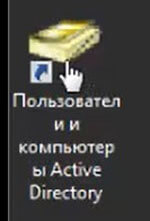
2. При создании нового объекта в AD, также автоматически выставляется чекбокс "Защитить контейнер от случайного удаления". Это даёт дополнительные гарантии от случайного удаления критически важных элементов.
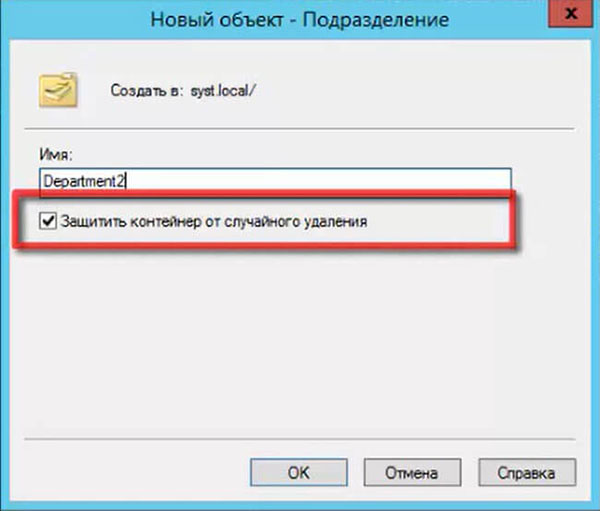
3. Поэтому если мы будем удалять контейнер обычным способом, то без снятия защиты от удаления, это не получится. Проверим это. Для этого на выбранном объекте нажимаем правой клавишей мыши и выбираем "Удалить".
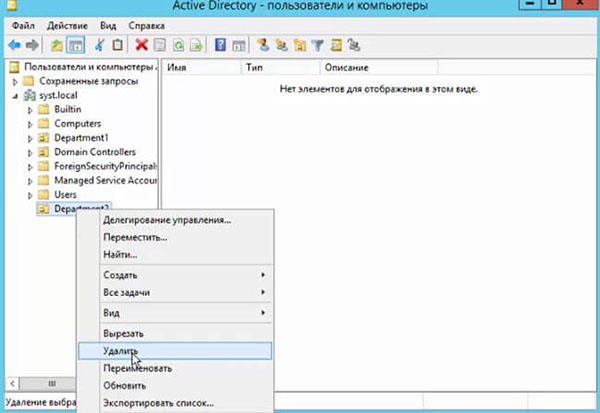
4. Появится запрос на подтверждение удаления: "Вы действительно хотите удалить Подразделение с имененем....". Нажимаем "Да".
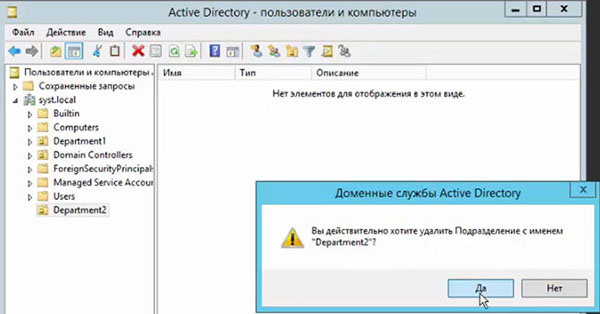
5. После этого появится окно с предупреждением о том, что "Недостаточные привилегии для удаления объекта, или объект защищен от случайного удаления". И объект не удалится.
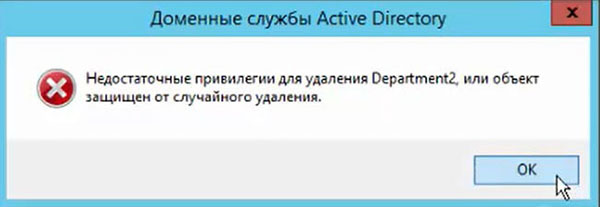
6. Для того, чтобы изменить это, необходимо выбрать меню "Вид", далее поставить чекбокс напротив пункта меню "Дополнительные компоненты".
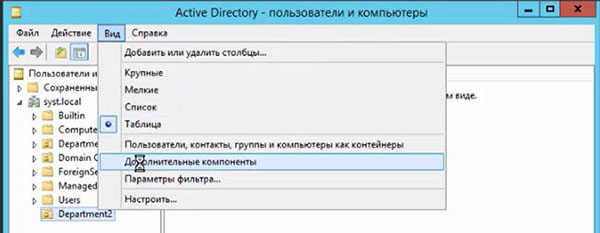
7. После этого нажимаем правой клавишей мыши на выбранный объект, в появившемся меню нажимаем "Свойства".
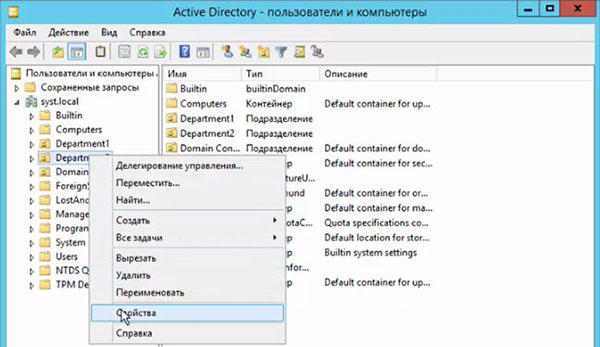
8. На вкладке "Объект" убираем чекбокс "Защитить объект от случайного удаления", далее "Применить".
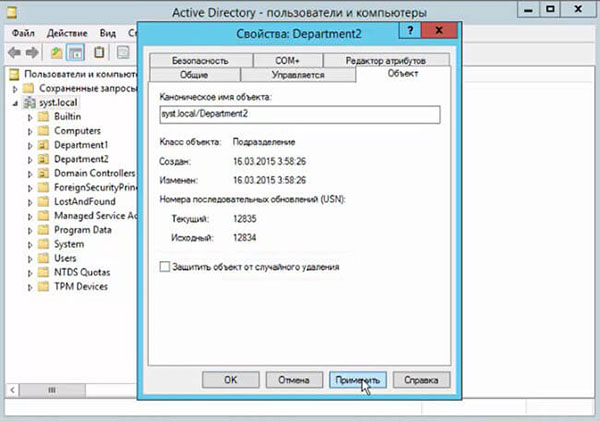
9. После применения данной операции, объект в AD возможно будет удалить (правой клавишей мышки - "Удалить").
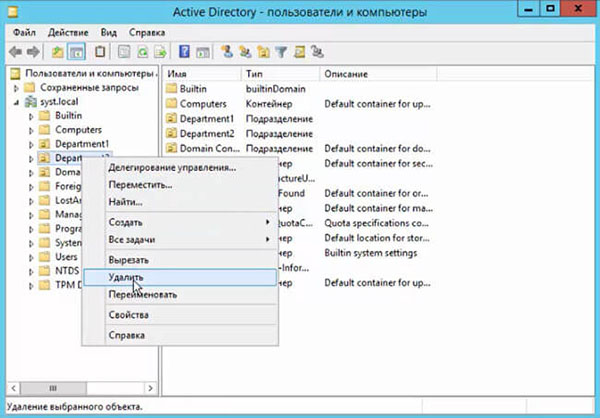
10. Затем ответить "Да" на запрос о подтверждении действия по удалению объекта.
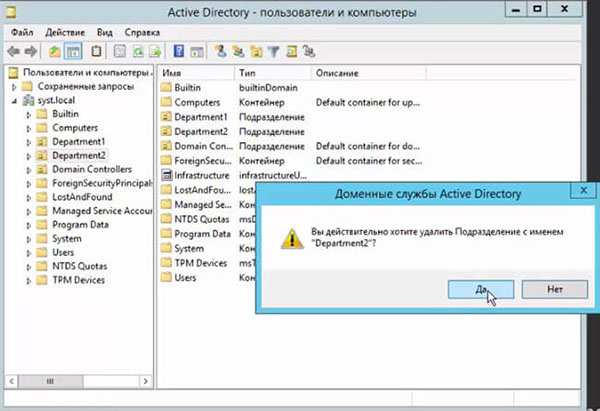
11. По окончании операции, для удобства управления AD, необходимо вернуть все установки по умолчанию (выбираем "Вид", далее снимаем чекбокс с пункта "Дополнительные компоненты".
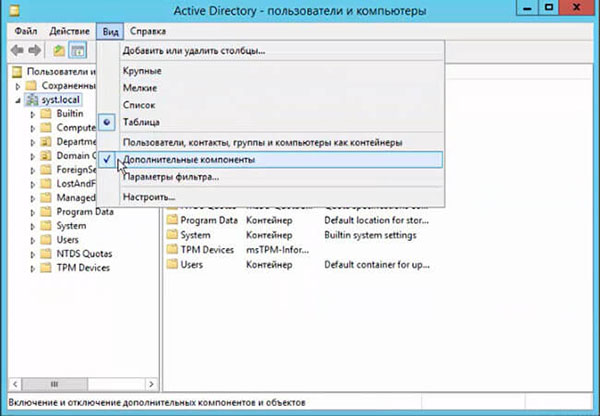
Как снять защиту от удаления объектов в Active Directory можно также посмотреть здесь:
- Также читайте:
- Установка Windows server 2012
- Windows server 2012 - установка роли Active Directory
- Архивирование и восстановление GPO Windows Server 2012
- Создание пользователя в домене Windows Server 2012
- WSUS - удаление ненужных обновлений
- Создание архива сервера Windows 2012
- Создание и подключение общего сетевого ресурса в домене Windows Server 2012
- Windows server 2019 - установка и настройка WSUS, создание и настройка GPO
- Windows server 2019 - добавление и удаление компьютера в домене
- Windows server 2019 - переименование администратора домена, изменение формата выводимого имени пользователя
- Windows server 2019 - установка и настройка Active Directory, DNS, DHCP
- Windows server 2019 - создание и удаление пользователя, группы, подразделения в домене
- Windows server 2019 - GPO изменение экранной заставки, отключение монитора, изменение политики паролей

